CAA2000B Office Outlook, Word 또는 Excel 오류 수정
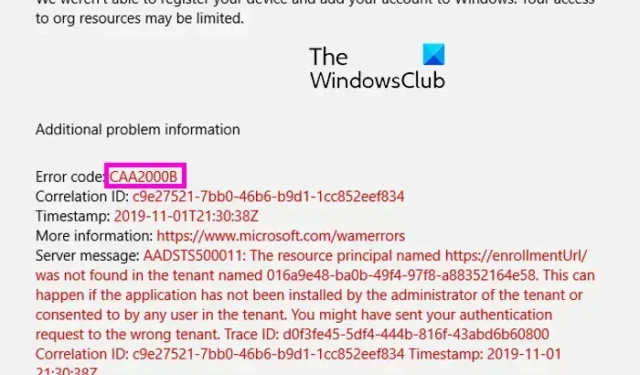
Outlook, Word 또는 Excel과 같은 Office 앱에서 오류 코드 CAA2000B 가 발생 합니까? 그렇다면 이 게시물이 흥미로울 것입니다. 여기에서는 Office 앱에서 CAA2000B 오류를 제거할 수 있는 모든 작업 수정 사항을 나열합니다. 이전에는 Microsoft Teams에서 오류 코드 CAA2000B를 다루었습니다. 그러나 이 오류는 다른 Office 응용 프로그램, 특히 Outlook에서도 발생하는 것으로 보고됩니다. 트리거되면 다음과 같은 오류 메시지가 표시됩니다.
문제
가 발생했습니다. 장치를 등록하고 계정을 Windows에 추가할 수 없습니다. 조직 리소스에 대한 액세스가 제한될 수 있습니다.
이 메시지를 받을 때 사용자가 보고한 또 다른 오류 메시지는 다음과 같습니다.
문제
가 발생했습니다. 로그인할 수 없습니다. 이 오류가 계속되면 시스템 관리자에게 문의하여 오류 코드 CAA2000B를 제공하십시오.
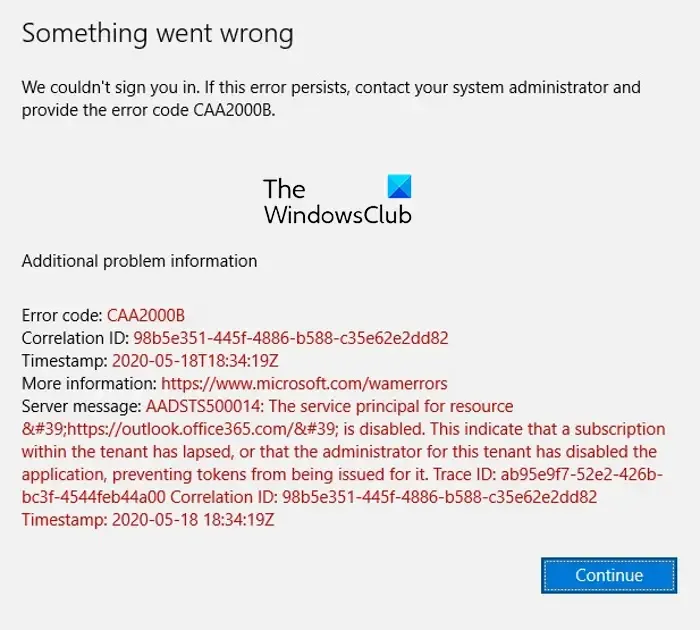
이 오류 코드는 시스템 관리자가 시스템에서 특정 Office 앱을 비활성화한 경우 발생할 수 있습니다. 그러나 잘못된 날짜 및 시간 설정, 오래된 Office 앱, 손상된 프로필 등을 비롯한 여러 요인의 결과일 수도 있습니다. 어쨌든 여기에서 언급한 수정 사항을 따르고 이 오류를 해결할 수 있습니다.
CAA2000B Office Outlook, Word 또는 Excel 오류 수정
Outlook, Word 또는 Excel을 포함한 Office 앱에서 오류 코드 CAA2000B를 수정하려면 다음 방법을 따르십시오.
- 컴퓨터에 올바른 날짜와 시간을 설정했는지 확인하십시오.
- 앱 캐시를 지웁니다.
- 새 Outlook 프로필을 만듭니다.
- Office 앱을 업데이트합니다.
- Outlook에서 캐시된 Exchange 모드 사용을 비활성화합니다.
- 시스템 관리자에게 문의하십시오.
1] 컴퓨터에 올바른 날짜와 시간을 설정했는지 확인하십시오.
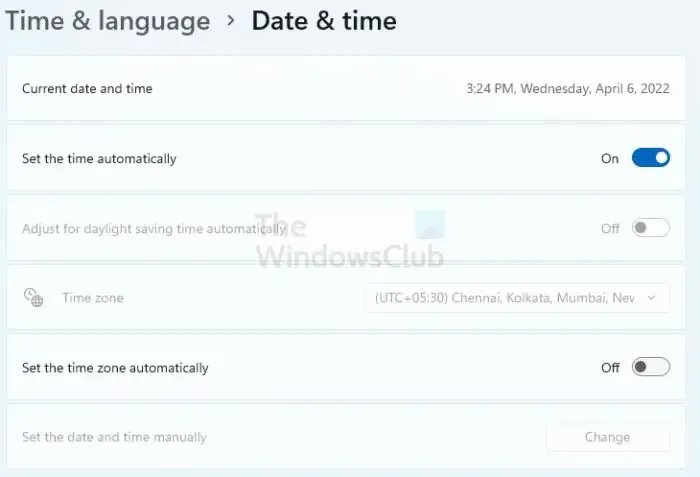
먼저 PC의 날짜 및 시간 설정이 올바르게 구성되었는지 확인해야 합니다. 그렇지 않으면 Outlook, Word, Excel 및 기타 Office 앱에서 CAA2000B 오류가 발생할 수 있습니다. Windows 11에서 올바른 날짜와 시간을 설정하는 단계는 다음과 같습니다.
- 먼저 Windows+I 키 조합을 사용하여 설정 앱을 엽니다.
- 이제 왼쪽 창에서 시간 및 언어 탭으로 이동합니다.
- 그런 다음 날짜 및 시간 옵션을 클릭합니다.
- 그런 다음 자동으로 시간 설정 및 자동 으로 시간대 설정 옵션 과 관련된 토글을 켭니다 .
- 마지막으로 오류 코드 CAA2000B가 발생한 Office 앱을 열고 수정되었는지 확인합니다.
2] 앱 캐시 지우기
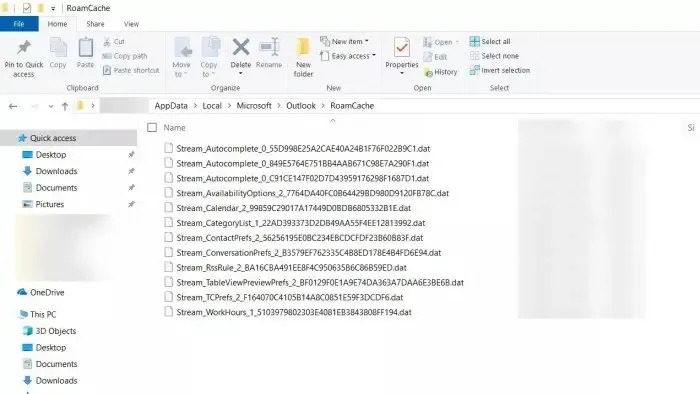
다음으로 할 수 있는 일은 문제가 있는 Office 앱과 관련된 캐시를 지우는 것입니다. 이 오류는 앱과 연결된 손상된 캐시로 인해 쉽게 발생할 수 있습니다. 따라서 시나리오가 해당되는 경우 컴퓨터에서 앱 캐시 저장소를 삭제하면 오류를 수정하는 데 도움이 됩니다. 예를 들어 Outlook 앱에서 이 오류가 발생하는 경우 Outlook 캐시를 지우기 위해 수행할 수 있는 단계는 다음과 같습니다.
- 먼저 Win+R 핫키를 사용하여 실행 대화 상자를 엽니다.
- 이제 열기 필드에 아래 주소를 입력하고 Enter 버튼을 누릅니다.
%localappdata%\Microsoft\Outlook - 그런 다음 열린 위치에서 RoamCache 폴더를 두 번 클릭하여 엽니다.
- 그런 다음 Ctrl+A를 사용하여 열린 폴더의 모든 파일을 선택한 다음 삭제 버튼을 눌러 지웁니다.
- 완료되면 컴퓨터를 다시 시작하고 CAA2000B 오류가 수정되었는지 확인하십시오.
이 게시물은 OneNote 캐시를 지우는 방법을 보여줍니다 | 워드, 엑셀, 파워포인트 캐시 | 팀 캐시.
3] 새 Outlook 프로필 만들기
MS Outlook에서 이 오류가 발생하는 경우 손상된 Outlook 프로필로 인해 오류가 발생한 경우일 수 있습니다. 따라서 이 경우 새 프로필을 만든 다음 오류가 해결되었는지 확인할 수 있습니다. 이를 수행하는 단계는 다음과 같습니다.
- 먼저 Windows 검색 기능을 사용하여 제어판을 엽니다.
- 이제 사용 가능한 메뉴에서 메일 옵션을 클릭하십시오.
- 그런 다음 Mail -Setup 대화 상자에서 프로필 표시 버튼을 누릅니다.
- 다음 프롬프트에서 추가 버튼을 누른 다음 프로필 이름을 추가하고 확인을 누릅니다.
- 그런 다음 이메일 주소, 비밀번호 및 이름을 입력하고 다음 > 적용 옵션을 클릭하여 새 프로필을 만듭니다.
- 마지막으로 Outlook을 다시 열고 새로 만든 프로필로 로그인하여 오류 코드 CAA2000B가 수정되었는지 확인합니다.
아래 방법을 사용하여 Outlook에서 새 프로필을 만들 수도 있습니다.
- 먼저 Outlook을 열고 파일 메뉴로 이동합니다.
- 이제 계정 설정 > 프로필 관리 옵션을 클릭합니다.
- 그런 다음 프로필 표시 옵션으로 이동한 다음 추가 버튼을 누릅니다.
- 그런 다음 새 프로필 이름을 입력하고 확인 버튼을 누릅니다.
이제 오류 코드 CAA2000B가 해결되었는지 확인하십시오. 그렇지 않은 경우 다음 해결 방법으로 이동합니다.
4] Office 앱 업데이트
이 오류는 오래된 버전의 Office 앱을 사용한 결과일 수 있습니다. 따라서 Office가 최신 상태인지 확인해야 합니다. 그렇게 하려면 이 오류가 발생한 Office 앱을 연 다음 해당 파일 메뉴로 이동합니다. 그런 다음 계정 옵션을 클릭한 다음 Office 업데이트 섹션 아래에 있는 지금 업데이트 버튼을 누릅니다. 앱이 업데이트되면 다시 실행하여 오류 코드 CAA2000B가 해결되었는지 확인할 수 있습니다. 오류가 계속 나타나면 다음 수정으로 넘어갈 수 있습니다.
5] Outlook에서 캐시된 Exchange 모드 사용 비활성화
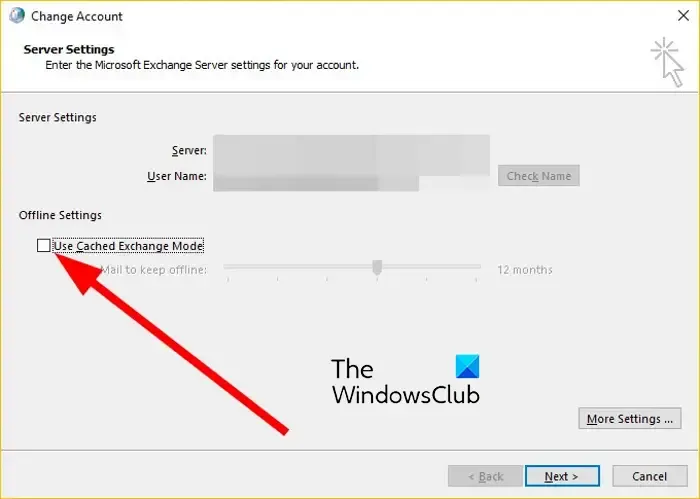
Outlook에서 이 오류를 수정하려면 해당 설정에서 캐시된 Exchange 모드 사용 옵션을 비활성화할 수 있습니다. 이 방법은 영향을 받는 소수의 사용자에게 도움이 되었으며 귀하에게도 적합할 수 있습니다. 따라서 그렇게하고 오류가 수정되었는지 확인하십시오. Outlook에서 캐시된 Exchange 모드 사용을 해제하는 단계는 다음과 같습니다.
- 먼저 Outlook 앱을 열고 상단 메뉴 모음에서 파일 메뉴로 이동합니다.
- 이제 계정 설정 > 계정 설정 버튼을 클릭한 다음 Exchange 또는 Microsoft 365 계정을 선택합니다.
- 그런 다음 변경 버튼을 누르고 오프라인 설정 섹션 아래에 있는 캐시된 Exchange 모드 사용 옵션을 선택 취소합니다.
- 완료되면 Outlook 앱을 다시 시작하고 오류가 수정되었는지 확인하십시오.
6] 시스템 관리자에게 문의
시스템 관리자에게 연락하여 해결 방법을 요청할 수도 있습니다. 오류 메시지에 따라 관리자가 앱을 비활성화한 경우 이 오류 코드가 트리거될 수 있습니다. 따라서 테넌트 관리자에게 연락하여 앱이 차단되었는지 확인할 수 있습니다.
Microsoft Teams에 로그인할 수 없는 이유는 무엇입니까?
Microsoft Teams 앱에 로그인할 수 없는 경우 잘못된 로그인 자격 증명을 입력했을 수 있습니다. 따라서 사용자 이름과 암호가 올바른지 확인한 다음 계정에 다시 로그인하십시오. 그 외에도 Teams 앱의 로그인 문제는 잘못된 날짜 및 시간 설정, 손상된 앱 캐시, 앱 실행을 위한 관리자 권한 누락, 프록시 활성화, 사용자 프로필 손상 및 Teams 설치 파일 손상으로 인해 발생합니다.
오류 코드 CAA20003을 어떻게 수정합니까?
PC에서 Microsoft Teams 오류 CAA20003을 수정하려면 시스템에서 올바른 날짜와 시간을 설정할 수 있습니다. 그 외에도 Windows 설정에서 사용자 계정의 연결을 끊었다가 다시 연결하고 오류가 수정되었는지 확인할 수 있습니다.


답글 남기기